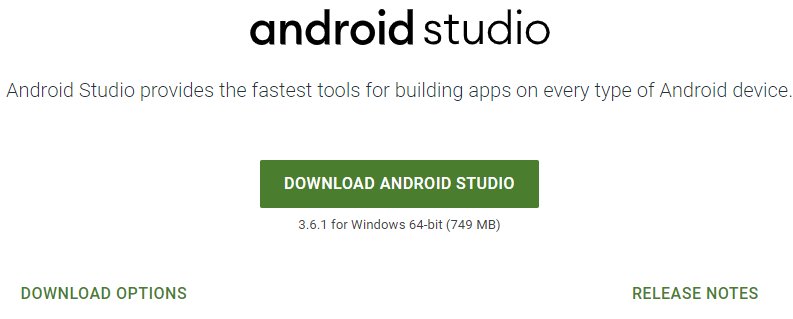
・androidStudioを削除してクリーンインストールを実施した。
環境が2.1辺りからのUpdateだとかなり違っている。
前処理としてandroidStudioを削除
注意:user名が日本語は不可でSDKがインストールできない
bisoで ADTはbiosでIntel/VTを有効に
WindowsでHyper-Vを無効にする
・インストール
1.AndrodiStudio3.6.1をダウンロード
2.管理者として実行 android-studio-ide-192.6241897-windows.exe
3.デフォルトのまま次へ
□AndrodStudio
□AndroidVirtulediviceの両方にチェック
インストールロケーションも
C:\Program Files\Android\Android Studio
4.finishでインストール完了
・初期起動
1. 以前の設定を使うかどうかで
Do not import settingを選択
2. Install Type は「Standard」
3.画面の明るさを選択(後で変更可能)
4.sdkの自動設定
C:\Users\esada\AppData\Local\Android\Sdk
5.JDKの位置自動
C:\Program Files\Android\Android Studio\jr
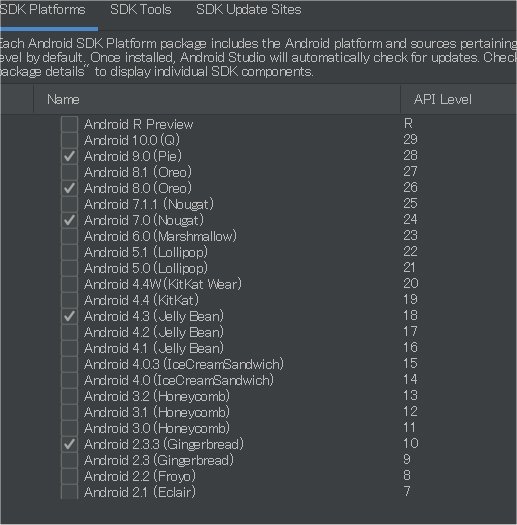
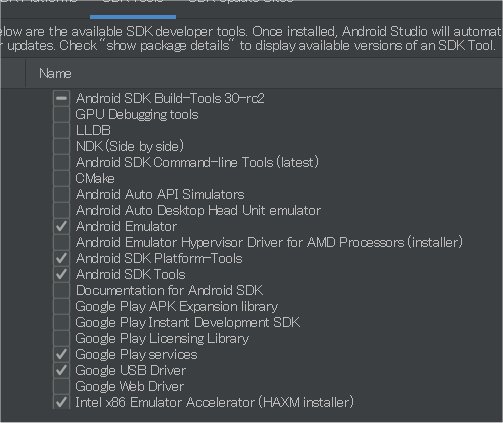
ここまでで一応OK
ここからEclipsのプロジェクトの取り込みを実行する
1.取り込み
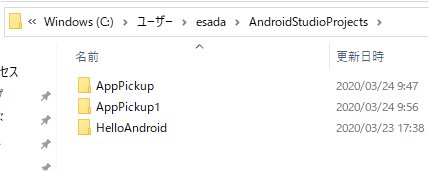
2.設定の変更
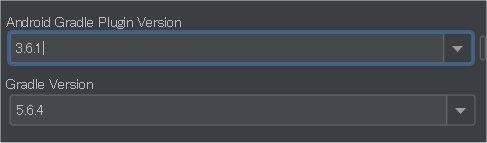
3.mainifestで
package="com.rakusuke.apppickup"
android:versionCode="1"
android:versionName="1.0" >
<uses-permission android:name="android.permission.WRITE_EXTERNAL_STORAGE"/>
<uses-permission android:name="android.permission.ACCESS_NETWORK_STATE"/>
<uses-permission android:name="android.permission.INTERNET"></uses-permission>
<uses-permission android:name="android.permission.ACCESS_WIFI_STATE"></uses-permission>
<uses-permission android:name="android.permission.CHANGE_WIFI_STATE"></uses-permission>3.manifestの <uses-sdkをすべて削除
manifest内に全角スペースがあるとエラーになるので注意
4.gradleModelをこのように
apply plugin: 'com.android.application'
android {
compileSdkVersion 28
buildToolsVersion "29.0.3"
defaultConfig {
applicationId "com.rakusuke.apppickup"
minSdkVersion 15
targetSdkVersion 28
}
buildTypes {
release {
minifyEnabled false
proguardFiles getDefaultProguardFile('proguard-android.txt'), 'proguard-rules.txt'
}
}
}5.buildをするとエラーメッージや警告がでるので、指示に従って修正
6.ソースのsiftJisは3.1でリロードしてutf-8で保存を繰り返す
7. design editor is unavailable until after a successful project sync で画面が表示しない
上記の設定がまちがっている
fileから Sync Project with Gradles Filesを選択